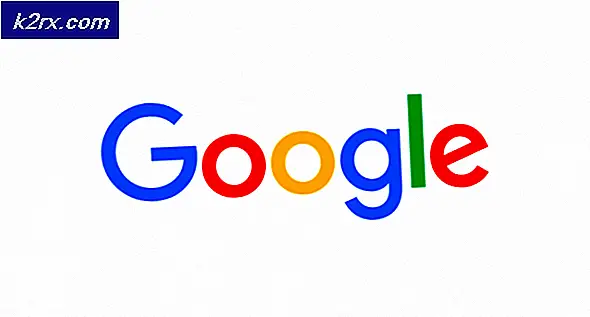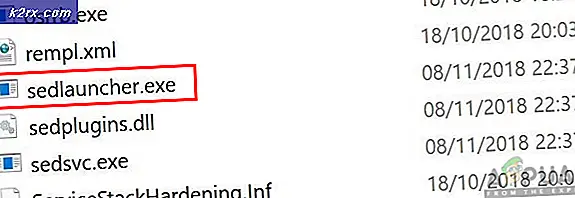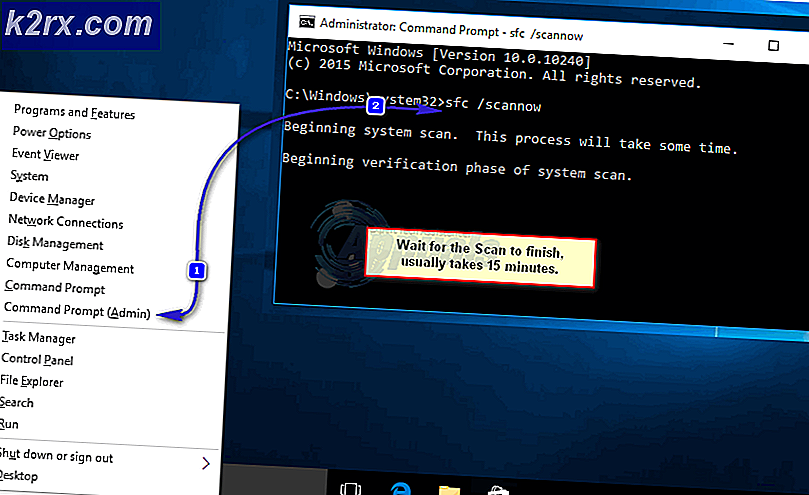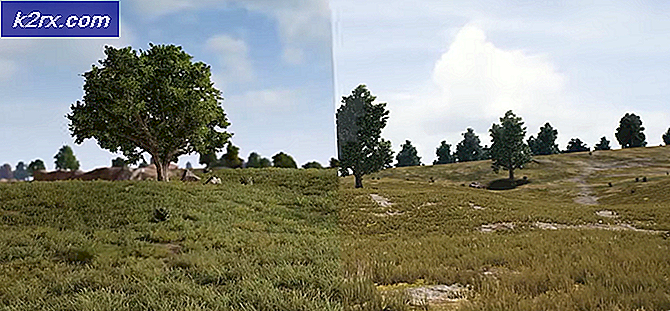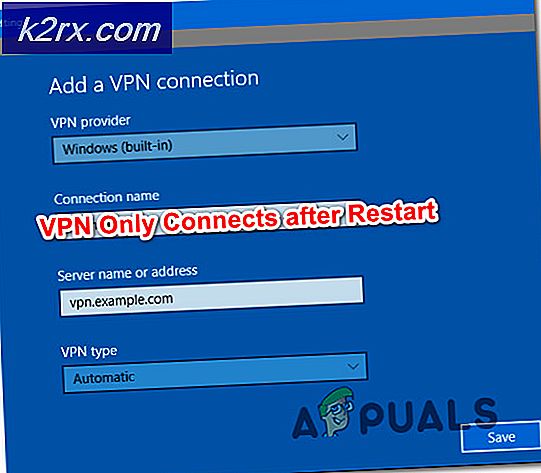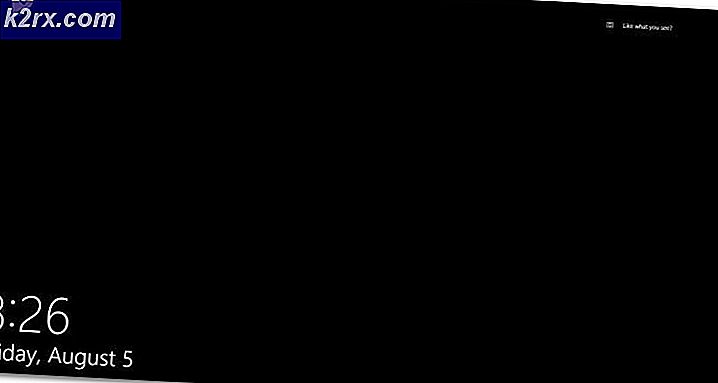Bagaimana Memperbaiki Kesalahan Xbox One 0x87dd001e?
Beberapa pengguna Xbox One melaporkan bahwa mereka mengalami Kesalahan 0x87dd001e kode setelah konsol kehilangan sumbu ke Wireless. Beberapa pengguna melaporkan bahwa untuk mereka, ini terjadi secara acak sementara yang lain mengatakan bahwa itu terjadi di setiap startup konsol. Sebagian besar pengguna yang terpengaruh bahwa masalah tetap ada meskipun mereka mencoba masuk lagi. Satu-satunya hal yang tampaknya berfungsi adalah restart konsol.
Apa yang menyebabkan Kesalahan 0x87dd001e?
Kami menganalisis masalah khusus ini dengan melihat berbagai laporan pengguna dan dengan menguji berbagai strategi perbaikan yang berhasil digunakan oleh pengguna lain yang terpengaruh untuk mengatasi kode kesalahan ini. Ternyata, beberapa skenario berbeda mungkin berakhir memfasilitasi kemunculan masalah ini. Berikut adalah daftar pendek dengan skenario yang mungkin memicu kode kesalahan ini:
Jika saat ini Anda menemukan kode kesalahan yang sama dan Anda mencari perbaikan yang layak, artikel ini akan memberi Anda beberapa strategi perbaikan. Di bawah, Anda akan menemukan beberapa perbaikan berbeda yang telah dikonfirmasi efektif oleh pengguna lain yang berjuang untuk memperbaiki pesan kesalahan yang sama.
Jika Anda ingin menjadi seefisien mungkin, kami mendorong Anda untuk mengikuti petunjuk di bawah ini dalam urutan yang sama seperti yang kami atur (melalui efisiensi dan tingkat keparahan). Akhirnya, Anda harus menemukan perbaikan yang akan menyelesaikan masalah terlepas dari kode kesalahan yang menyebabkan masalah.
Mari kita mulai!
Metode 1: Memeriksa status server Xbox
Sebelum kita bergerak maju untuk mencoba beberapa strategi perbaikan yang efektif dalam situasi di mana masalah terjadi secara lokal, mari pastikan bahwa masalahnya tidak di luar kendali Anda. Ingatlah bahwa kesalahan 0x87dd001e mungkin terjadi karena masalah server Xbox sementara.
Pemeliharaan terjadwal atau serangan DDoS adalah skenario yang memungkinkan yang mungkin secara efektif menghentikan kemampuan konsol Anda untuk terhubung ke internet. Ini terjadi beberapa kali di masa lalu, jadi jika menurut Anda skenario ini berlaku, lanjutkan dan selidiki apakah masalah server adalah penyebabnya. 0x87dd001e kesalahan.
Untuk melakukan ini, cukup kunjungi tautan ini (sini) dan lihat apakah ada layanan Xbox yang sedang digunakan oleh konsol Anda yang saat ini terpengaruh oleh periode penghentian.
Jika penyelidikan di atas telah mengungkapkan bahwa memang ada beberapa masalah server yang mungkin membatasi kemampuan online konsol Xbox One Anda, lanjutkan langsung ke metode berikutnya di bawah ini untuk mempelajari cara menggunakan konsol Anda dalam mode Offline.
Jika verifikasi yang baru saja Anda lakukan tidak menunjukkan masalah serius, lewati metode berikutnya dan langsung pindah ke Metode 3untuk petunjuk langkah demi langkah dalam menyelesaikan masalah lokal.
Metode 2: Beralih ke Mode Offline
Jika Anda telah menggunakan Metode 1 untuk mengonfirmasi bahwa memang ada masalah dengan server Xbox Live, kemungkinan besar Anda dapat menghindari 0x87dd001e kesalahansepenuhnya dengan mengonfigurasi konsol Anda untuk berjalan dalam Mode Offline. Namun perlu diingat bahwa ini akan sangat membatasi kemampuan konsol Anda untuk memainkan game tertentu – Seperti yang dapat Anda bayangkan, setiap game dengan komponen multipemain tidak akan berfungsi dalam Mode Offline.
Beberapa pengguna Windows telah mengkonfirmasi bahwa kode kesalahan berhenti terjadi saat mode Offline diaktifkan. Tapi ini bukan solusi yang berkelanjutan – anggap ini sebagai solusi sementara sampai Microsoft berhasil memperbaiki masalah server.
Berikut panduan cepat untuk mengalihkan mode konsol Anda ke mode Offline untuk menghindari Kesalahan 0x87dd001e:
- Dengan konsol Xbox One Anda terbuka, tekan tombol Xbox untuk membuka menu panduan. Kemudian, setelah Anda berada di dalam menu yang baru muncul, navigasikan ke Pengaturan > Sistem > Pengaturan > Jaringan.
- Setelah Anda berhasil mengakses Menu jaringan, navigasikan ke Pengaturan jaringan menu, lalu pilih luringkan Tidak bisa.
- Setelah Anda sampai sejauh ini, konsol Anda seharusnya sudah dalam mode Offline. Yang harus Anda lakukan sekarang adalah memulai ulang konsol Anda.
- Setelah startup berikutnya selesai, luncurkan game dan lihat apakah file 0x87dd001e kesalahankembali.
catatan: Setelah masalah server teratasi, Anda dapat keluar dari mode Offline untuk mulai menggunakan fitur online sekali lagi.
Jika metode ini tidak berlaku atau Anda telah mengikutinya dan Anda masih mengalami kesalahan 0x87dd001e,pindah ke metode berikutnya di bawah ini.
Metode 3: Melakukan prosedur siklus daya
Jika investigasi yang Anda lakukan di awal mengarah pada masalah lokal, cara paling efisien untuk menyelesaikannya 0x87dd001e kesalahantanpa kehilangan data adalah melakukan siklus daya.
Prosedur ini akan berhasil menyingkirkan sebagian besar file sementara yang mungkin menyebabkan masalah semacam ini. Yang paling penting adalah bahwa pengoperasian benar-benar menguras kapasitor daya, yang pada akhirnya akan menyelesaikan sebagian besar masalah terkait firmware yang mungkin memicu kode kesalahan ini.
Kami telah berhasil mengidentifikasi beberapa laporan pengguna dengan pengguna yang terpengaruh yang telah berhasil menyelesaikan masalah sepenuhnya dengan mengikuti petunjuk di bawah ini. Berikut adalah panduan cepat untuk melakukan prosedur siklus daya di konsol Xbox One Anda untuk memperbaikinya 0x87dd001e kesalahan:
- Pastikan konsol Anda menyala penuh (tidak akan berfungsi jika dari mode Hibernasi).
- Kemudian, tekan tombol Xbox (di bagian depan konsol Anda) dan terus tekan selama sekitar 10 detik atau sampai LED depan berhenti berkedip. Setelah Anda melihat bahwa LED berhenti berkedip, lepaskan tombol.
- Setelah operasi selesai, dan konsol Anda dimatikan sepenuhnya, lepaskan kabel secara fisik dari stopkontak dan tunggu satu menit penuh untuk memastikan bahwa prosedurnya berhasil.
- Setelah jangka waktu tersebut berlalu, tekan tombol konsol Xbox sekali lagi (jangan terus ditekan seperti sebelumnya).
- Selama urutan startup ini, perhatikan apakah logo animasi muncul. Jika ya, anggap itu sebagai konfirmasi bahwa prosedur siklus daya berhasil.
- Setelah urutan startup selesai, coba buat ulang operasi yang sebelumnya menyebabkan 0x87dd001e kesalahandan lihat apakah masalahnya sudah teratasi.
Jika masalah yang sama masih terjadi, pindah ke metode selanjutnya di bawah ini.
Metode 4: Masuk secara manual setelah membersihkan alamat MAC
Ternyata, masalah ini juga dapat terjadi karena alamat MAC alternatif yang tidak tepat. Ini adalah konfirmasi bahwa inkonsistensi jaringan juga dapat menyebabkan miskomunikasi antara konsol dan server Xbox.
Beberapa pengguna yang terpengaruh telah melaporkan bahwa mereka berhasil menyelesaikan masalah dengan mengakses menu Jaringan dan membersihkan alamat MAC alternatif. Setelah melakukan ini dan masuk dengan akun mereka lagi di startup berikutnya, 0x87dd001e kesalahanberhenti terjadi untuk mereka. Kami memperhatikan bahwa prosedur ini efektif dalam kasus di mana ISP yang digunakan menyediakan IP dinamis.
Berikut panduan cepat untuk menghapus alamat MAC alternatif dari menu pengaturan Xbox One:
- Pastikan konsol Anda sepenuhnya dihidupkan, lalu tekan tombol Xbox One pada pengontrol Anda untuk membuka menu panduan. Selanjutnya, dari menu yang baru dibuka, navigasikan ke Pengaturan ikon dan pilih Semua Pengaturan dari menu konteks.
- Setelah Anda berhasil masuk ke dalam Pengaturan menu, buka Jaringan pengaturan.
- Dari menu Jaringan, pindah ke Pengaturan lanjutan menu di sisi kiri.
- Dengan Pengaturan lanjutan menu yang dipilih, pilih Alamat MAC alternatif dari daftar opsi yang tersedia. Pada menu berikutnya, tekan tombol Bersih tombol, lalu akses access Mengulang kembali tombol untuk menerapkan perubahan.
- Pada urutan startup berikutnya, masuk dengan akun Anda sekali lagi dan lihat apakah kesalahan berhenti terjadi.
Jika Anda masih logout dengan 0x87dd001e kesalahan,pindah ke metode terakhir di bawah ini.
Metode 5: Melakukan reset pabrik
jika tidak ada perbaikan potensial di atas yang memungkinkan Anda menyelesaikan masalah dan sebelumnya Anda telah mengonfirmasi bahwa masalahnya hanya terjadi secara lokal, kemungkinan Anda berurusan dengan beberapa jenis kesalahan firmware atau perangkat lunak yang tidak dapat diselesaikan secara konvensional. Dalam kasus seperti ini, satu-satunya perbaikan yang dapat memperbaiki masalah adalah dengan melakukan reset pabrik.
Beberapa pengguna yang juga berjuang untuk menyelesaikan masalah yang sama telah mengonfirmasi bahwa mereka berhasil memperbaiki 0x87dd001ekesalahan dengan melakukan reset pabrik. Prosedur ini akan berakhir dengan mengganti data yang rusak yang mungkin bertanggung jawab atas masalah tersebut.
Ingatlah bahwa prosedur ini tidak berarti Anda akan kehilangan data Anda. Anda dapat melakukan soft reset yang hanya akan menyentuh file OS – aplikasi, aplikasi, dan integrasi akun sosial Anda akan tetap utuh.
Berikut panduan cepat untuk melakukan soft reset di konsol Xbox One Anda:
- Dengan konsol Anda sepenuhnya dihidupkan, tekan tombol Xbox pada pengontrol Anda untuk membuka menu panduan. Setelah Anda berada di dalam, navigasikan ke Sistem > Pengaturan > Sistem > Info Konsol.
- Setelah Anda berada di dalam Menu Info Konsol, akses Setel ulang konsol pilihan dari bagian sisi kiri layar.
- Dari Setel ulang konsol menu, pilih Setel ulang dan simpan game & aplikasi saya bagian dan tekan tombol X untuk memulai prosedur.
catatan: Jika Anda ingin mengembalikan apa pun ke default, pilih Setel ulang dan hapus semuanya sebagai gantinya.
- Setelah proses dimulai, tunggu dengan sabar hingga operasi selesai. Segera setelah operasi selesai, konsol Anda akan dimulai ulang secara otomatis.
- Pada urutan startup berikutnya, ulangi tindakan yang sebelumnya menyebabkan 0x87dd001ekesalahan dan lihat apakah masalahnya sekarang teratasi.